Isi kandungan
Pemacu keras luaran, juga dikenal sebagai cakera keras luaran, adalah alat penyimpanan besar bagi pengguna Windows dan Mac untuk memindahkan fail, menyimpan data besar, atau membuat sandaran item data peribadi yang berharga. Menjadi seperti peranti penyimpanan jenis lain, rapuh kehilangan data kerana pelbagai sebab.
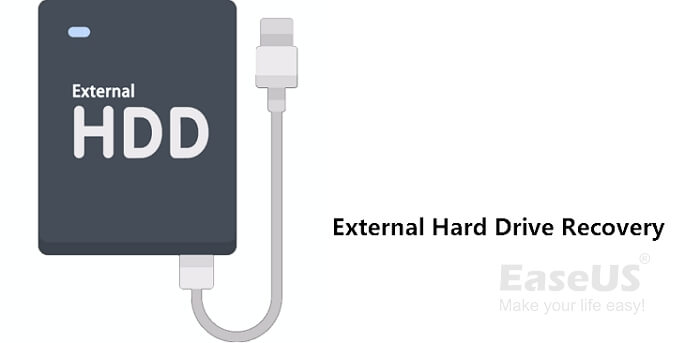
Di halaman ini, kami akan memperkenalkan 4 penyelesaian pemulihan pemacu keras luaran yang boleh dipercayai kepada anda dan membimbing anda untuk menggunakan kaedah yang tepat untuk memulihkan data dari pemacu keras luaran dalam keadaan yang berbeza.
Ikuti bar navigasi kandungan di sini, dan mari mulakan pemulihan fail dari pemauc keras luaran anda sekarang:
Juga digunakan untuk: memulihkan data dari pemacu denyar USB, kad SD, kamera, pemain media, Drone, dll., Peranti pada komputer Windows.
Gambaran Keseluruhan Pemulihan Pemacu Keras Luaran
Untuk mencari penyelesaian pemulihan cakera keras luaran yang tepat, penting untuk mengetahui apa yang menyebabkan kehilangan fail pada peranti anda. Di bahagian ini, anda akan belajar:
- 1. Apa yang menyebabkan kehilangan data pada pemacu keras luaran
- 2. Apa yang perlu dilakukan apabila anda kehilangan data pada pemacu keras luaran
Apa yang Menyebabkan Kehilangan Data pada Pemacu Keras Luaran
Berikut adalah senarai sebab kehilangan data yang mungkin dihadapi oleh setiap orang pada pemacu keras luaran setiap hari:
- Pemadaman atau pemformatan fail secara tidak sengaja
- Struktur sistem fail kritikal kehilangan atau rosak
- Penutupan sistem atau kegagalan aplikasi yang tidak dijangka
- Struktur partisi rosak atau hilang
- Kerosakan kerana kegagalan kuasa atau lonjakan
- Serangan virus atau sebab lain yang tidak diketahui
Apa yang Perlu Dilakukan Apabila Anda Kehilangan Fail Pemacu Keras Luaran
Sekiranya anda kehilangan data kerana salah satu sebabnya, jangan risau. Lihat dua petua berikut dan pelajari cara memulihkan fail dari pemacu keras luaran anda sekarang:
# 1. Berhenti menggunakan pemacu keras luaran dengan segera
- Penting
- Sebaik sahaja anda mendapati anda kehilangan data pada pemacu keras luaran, hentikan menggunakannya kerana data baru cenderung menimpa data yang hilang, yang akan menjadikan fail yang hilang tidak dapat dipulihkan.
# 2. Dapatkan bantuan pemulihan data yang boleh dipercayai
Selalunya, apabila anda kehilangan fail pada pemacu keras luaran atau jenis peranti penyimpanan lain, beralih kepada profesional perisian pemulihan data akan menjadi penyelesaian yang paling bijak.
Pada bahagian seterusnya, anda akan belajar bagaimana mengambil penyelesaian yang betul dan segera membawa balik fail yang hilang dari cakera keras luaran.
Bagaimana untuk Memulihkan Data dari Pemacu Keras Luaran
Di sini, kami mengumpulkan 4 kaedah yang boleh dipercayai untuk membantu anda memulihkan data pemacu keras luaran dengan berkesan dari pelbagai situasi:
- # 1. Imbas dan Pulihkan Data Pemacu Keras Luaran dengan Menggunakan Perisian Pemulihan Data- Paling Mudah dan Berkesan
- # 2. Pulihkan Partisi dan Data Pemacu Keras Luaran yang Hilang
- # 3. Tunjukkan Fail Tersembunyi pada Pemacu Keras Luaran
- # 4. Jalankan arahan CMD untuk Memulihkan Fail Tersembunyi Virus pada Pemacu Keras Luaran
PENTING: Kaedah sebelumnya diwakili, semakin berkesan. Untuk penyelesaian pemulihan fail yang paling berkesan, beralih ke Kaedah 1. Untuk pemulihan partisi yang hilang, cuba Kaedah 2. Sekiranya anda menyembunyikan fail pada peranti anda, ikuti Kaedah 3. Untuk membawa fail yang dihapus atau disembunyikan virus, anda harus mencuba Kaedah 4.
Kaedah 1. Pulihkan Data Pemacu Keras Luaran dengan Perisian Pemulihan Data
Guna untuk: Imbas dan pulihkan data dari pemacu keras luaran kerana pemadaman, pemformatan, RAW, kerosakan OS, kegagalan kuasa, kehilangan partisi, fail tersembunyi, dll., ralat.
Apabila anda kehilangan fail pada pemacu keras luaran, cara termudah untuk memulihkan data dari pemacu keras luaran adalah beralih ke perisian pemulihan data terbaik untuk Windows untuk pertolongan. Perisian pemulihan pemacu keras profesional - EaseUS Data Recovery Wizard dapat membantu.
Ia menyokong untuk memulihkan data dari pemacu keras luaran yang hilang kerana pemformatan, penghapusan data, serangan virus, atau sebab lain secara tidak sengaja pada semua jenama peranti, seperti Buffalo, WD, Seagate, Toshiba, Samsung, Lacie, Silicon, ADATA, dan lebih banyak lagi.
Ikuti tutorial 3 langkah di bawah untuk memulihkan data dari cakera keras luaran anda dengan segera:
Langkah 1. Lancarkan perisian pemulihan pemacu keras EaseUS
Jalankan EaseUS Data Recovery Wizard dan pilih pemacu pada cakera keras anda di mana anda kehilangan atau terpadamkan fail-fail. Klik Scan untuk mula mengimbas semua data dan fail-fail yang hilang.

Langkah 2. Imbas untuk mencari semua data pemacu keras yang hilang
Perisian EaseUS pemulihan pemacu keras akan mengimbas keseluruhan pemacu-pemacu yang dipilih dan mencari semua fail-fail yang hilang, termasuk semua data tersedia dan tersembunyi.

Langkah 3. Pratonton dan pulihkan data dan fail-fail pemacu keras yang hilang
Selepas pratonton, sila pilih fail-fail yang dikehendaki yang anda hilang pada pemacu dan klik Recover untuk menyimpannya ke lokasi yang selamat di PC anda atau peranti simpanan luaran yang lain.

Kaedah 2. Pulihkan Partisi Pemacu Keras Luaran dan Data yang Hilang
Gunakan untuk: Pulihkan volume dan data pemacu keras luaran yang hilang bersama dari ruang yang tidak diperuntukkan.
Sekiranya anda salah memadam partisi pada pemacu keras luaran anda, atau cakera keras luaran dipaparkan sebagai tidak diperuntukkan dalam Pengurusan Cakera untuk alasan yang tidak diketahui, seperti yang ditunjukkan di bawah:

Anda mempunyai dua perkara yang perlu dilakukan: 1. Pulihkan partisi yang hilang dari ruang yang tidak diperuntukkan; 2. Imbas dan pulihkan fail dari pemacu keras luaran. Untuk mempermudah anda, kami ingin mengesyorkan anda mencuba pihak ketiga perisian pemulihan partisi untuk bantuan.
EaseUS Partition Recovery mampu menolong. Ia menggabungkan proses pemulihan partisi dan pemulihan data sebagai satu. Dengan kata lain, anda dapat memulihkan partisi dan data pada pemacu keras luaran pada satu masa. Berikut adalah langkah-langkahnya:
Sambungkan peranti - pemacu keras luaran, USB atau kad SD yang sebelumnya anda kehilangan partisi ke PC anda.
Langkah 1: Jalankan EaseUS Partition Recovery pada PC anda.
Pilih peranti - pemacu keras luaran, USB atau kad SD di mana anda kehilangan partisi, klik "Imbas" untuk meneruskan.
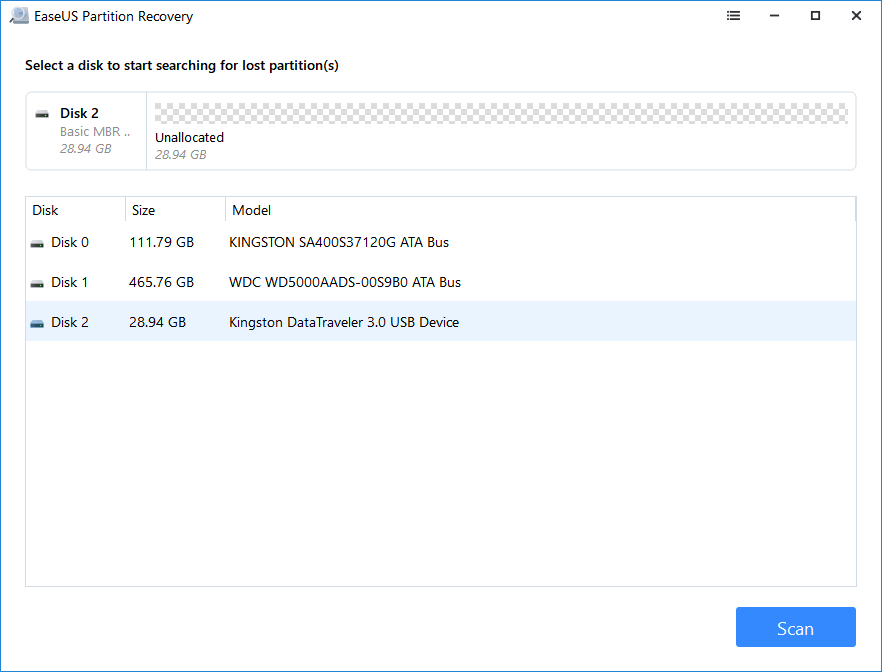
Langkah 2: Tunggu proses pengimbasan selesai.
Biarkan program mengimbas peranti yang dipilih dan mencari partisi yang hilang.
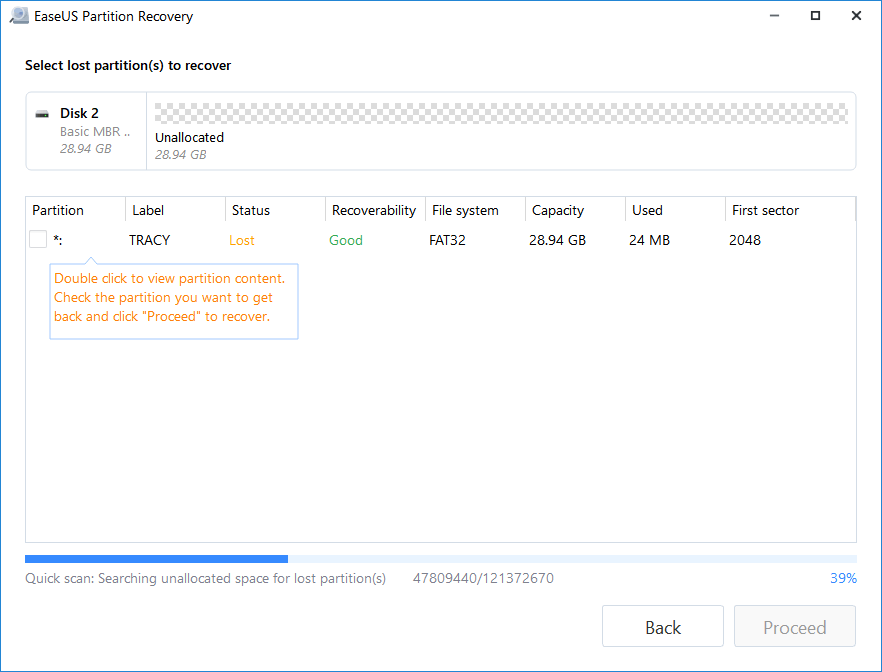
Langkah 3: Pratonton dan pulihkan partisi yang hilang.
Klik dua kali pada partisi yang ditandakan sebagai "Hilang" dengan "Baik" boleh dipulihkan.
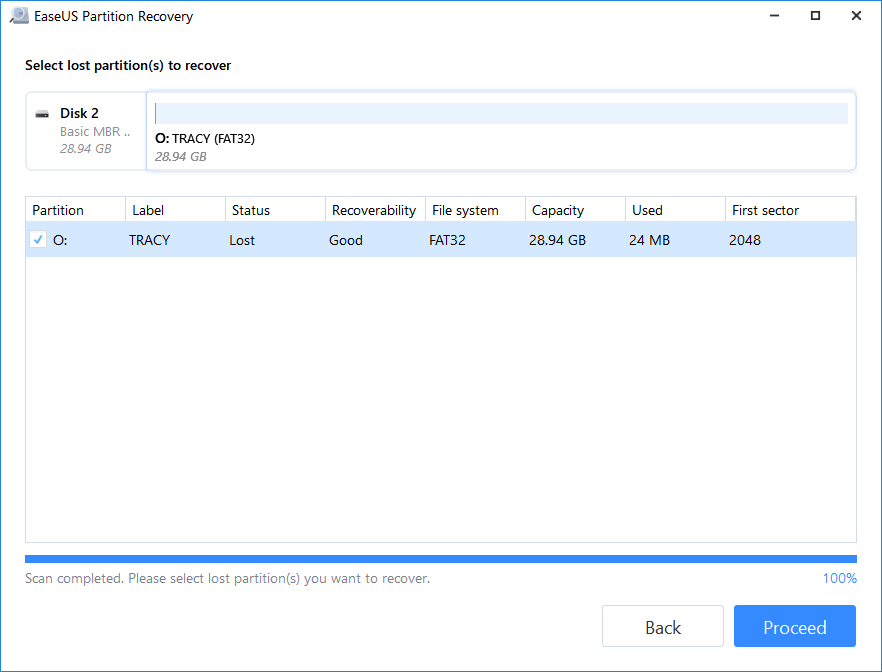
Pratonton kandungan partisi yang hilang. Klik "OK" dan klik "Teruskan" untuk mula memulihkan partisi yang hilang.
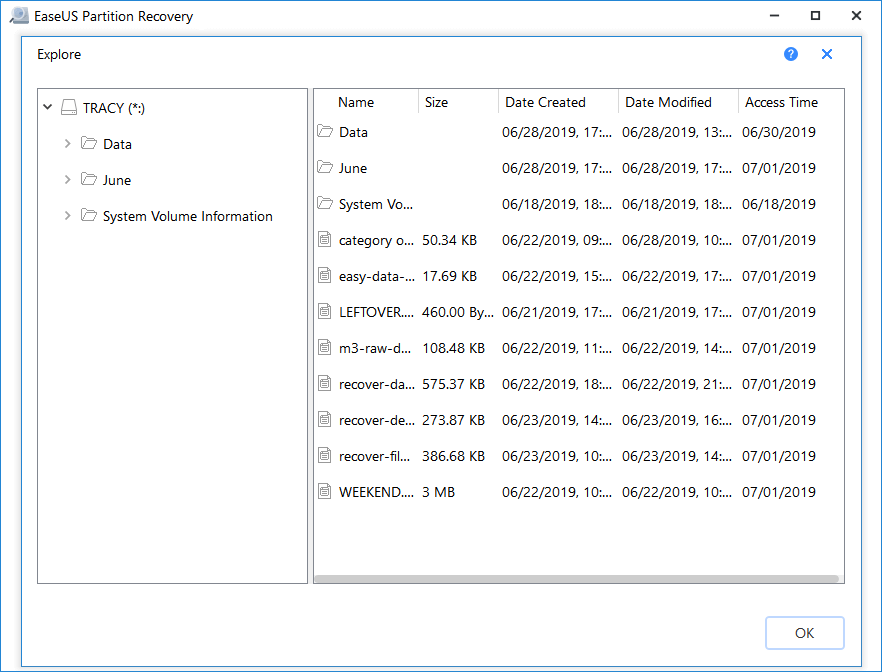
Langkah 4: Klik "Selesai" untuk menyelesaikan proses pemulihan partisi.
Catatan: Sekiranya program memberi amaran bahawa terdapat konflik, sandarkan partisi yang disenaraikan dengan data penting ke lokasi lain yang selamat di PC anda. Kemudian jalankan operasi terakhir untuk memulihkan partisi anda yang hilang.
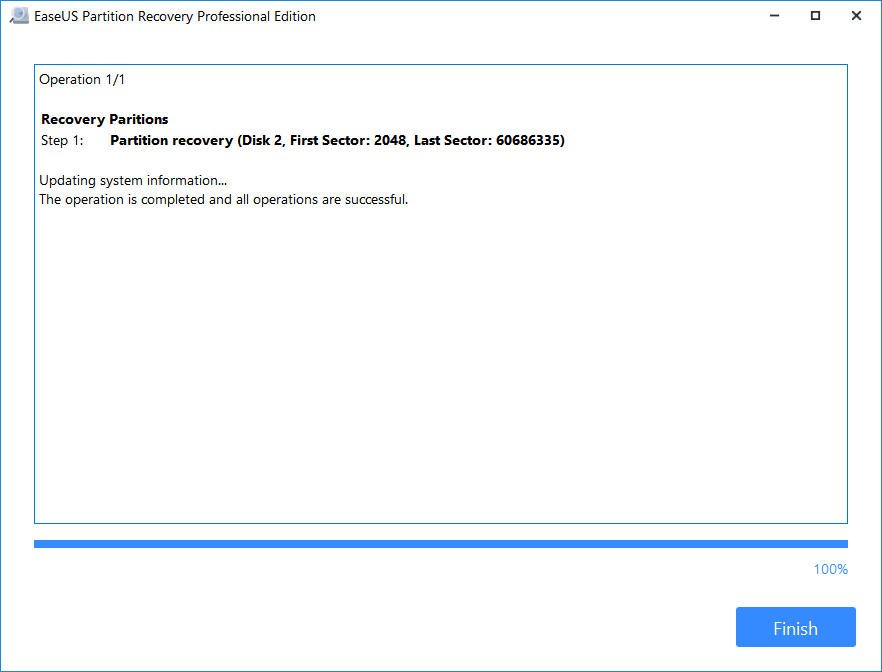
Kaedah 3. Tunjukkan Fail Tersembunyi pada Cakera Keras Luaran
Gunakan untuk: Pulihkan fail yang disembunyikan pada cakera keras luaran.
Kadang kala, untuk melindungi beberapa data sulit, anda boleh mengatur untuk menyembunyikan beberapa barang pada peranti anda. Sekiranya anda menghadapi situasi ini, berikut adalah langkah-langkah untuk nyahsembunyikannya:
Langkah 1. Di Windows 10/8/7, tekan Windows + E untuk memunculkan Perlayar Windows.
Langkah 2. Pergi ke Pilihan Folder atau Tetingkap Pilihan Pelayar Fail, klik "Lihat".
Langkah 3. Di bawah bahagian Fail dan folder tersembunyi, klik pilihan "Tunjukkan fail, folder, dan pemacu tersembunyi".
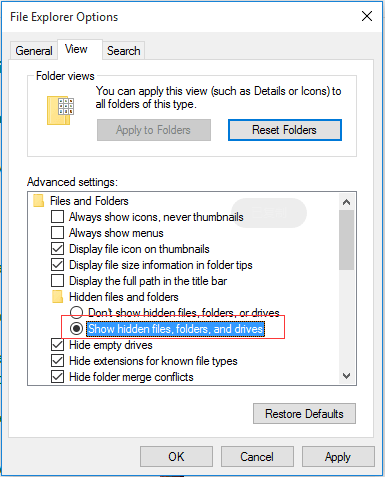
Langkah 4.Kemudian klik "Terapkan", kemudian klik "OK".
Selepas ini, anda akan melihat fail 'hilang' pada pemacu keras luaran.
Kaedah 4. Pulihkan Fail dari Pemacu Keras Luaran Menggunakan CMD
Gunakan untuk: Pulihkan fail yang hilang yang dikeluarkan atau disembunyikan oleh virus pada cakera keras luaran dengan menggunakan arahan CMD.
Kadang kala, virus atau perisian hasad boleh menghapus atau menyembunyikan fail pada peranti penyimpanan anda. Dan kaedah untuk masalah ini adalah memulihkan fail dari pemacu keras luaran dengan menggunakan CMD. Berhati-hatilah dengan menaip baris arahan yang betul setiap kali operasi yang salah boleh menyebabkan masalah serius.
Anda boleh menggunakan arahan CMD seperti yang ditunjukkan di bawah untuk memulihkan data pemacu keras luaran sekarang:
Langkah 1. Tekan kekunci "Win + R" dan taip: cmd, tekan "Enter" untuk membuka tetingkap Arahan Prompt.
Langkah 2. Taip diskpart dan tekan Enter.
Langkah 3. Taip baris arahan berikut dan tekan Enter setiap kali:
- chkdsk F: /f (Ganti F dengan huruf pemacu keras luaran.)
- Y
- F
- F:\>attrib -h -r -s /s /d *.*
Langkah 4. Tunggu operasi selesai dan taip exit untuk menutup tetingkap.
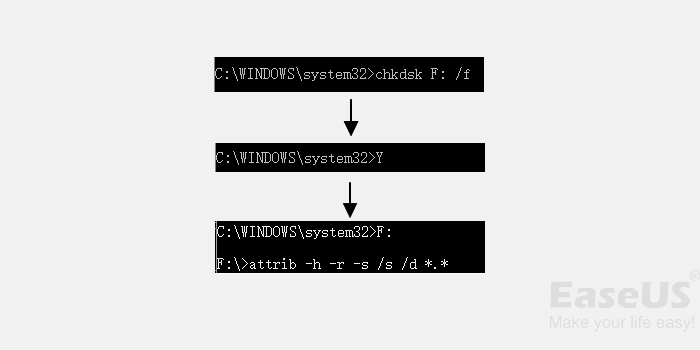
`arahan prompt tidak berfungsi pada komputer anda, beralih ke kaedah 1 dan menggunakan perisian pemulihan data EaseUS untuk bantuan.
Sekiranya cakera keras luaran anda mengandungi masalah lain, anda mungkin berminat dengan:
- Cakera Keras Luaran Tidak Dikenali Selepas Ditanggalkan
- Baiki Pemacu Keras Luaran yang rosak
- Pemacu Keras Luaran Tidak Berfungsi/Menjawab/Menunjukkan
Petua Bonus: Bagaimana untuk Melindungi Data Pemacu Keras Luaran & Mengelakkan Kehilangan Data
Setelah mencuba penyelesaian di atas, anda seharusnya dapat melihat dan menggunakan data pemacu keras luaran anda sekali lagi. Untuk melindungi data pemacu keras luaran anda dan mengelakkan kehilangan data lebih lanjut, di sini kami telah mengumpulkan beberapa petua untuk anda.
# 1. Format Pemacu Keras Luaran untuk Digunakan Lagi
Adalah penting untuk anda memastikan pemacu keras luaran siap dan selamat untuk menyimpan data lagi. Oleh itu, jangan tergesa-gesa untuk menyimpan fail yang dipulihkan kembali pada peranti anda. Format terlebih dahulu.
Langkah 1. Sambungkan pemacu keras luaran ke PC dan buka Pelayar Fail.
Langkah 2. Klik kanan pemacu keras luaran dan pilih pilihan "Format".
Langkah 3. Pada tetingkap format, pilih pilihan NTFS dan tandakan "Format Pantas". Klik "Mula".
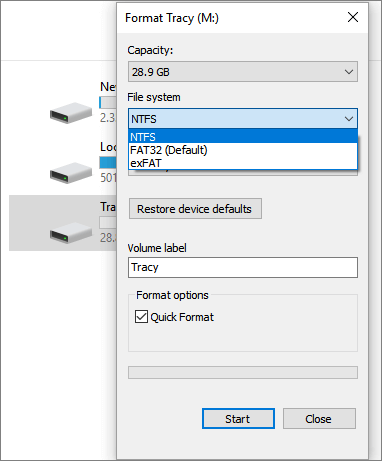
Selepas ini, simpan semula fail anda kembali ke pemacu keras luaran anda.
# 2. Buat Sandaran Tambahan Data Pemacu Keras Luaran
Ia juga merupakan pilihan yang bijak untuk membuat sandaran tambahan fail pemacu keras luaran anda ke lokasi lain, misalnya, menyimpan ke pemacu Cloud. Untuk menyandarkan cakera keras luaran,perisian sandaran percuma - EaseUS Todo Backup adalah pilihan yang paling popular.
Dengan itu, anda boleh membuat fail imej dari kandungan pada peranti penyimpanan anda dan memulihkannya dengan cepat setiap kali anda memerlukannya. Dengan sandaran, anda memberikan jaminan berganda untuk keselamatan data kritikal anda.
# 3. Jalankan Perisian Antivirus dan Imbas Semua Peranti Anda Secara Berkala
Sekiranya anda mempunyai perisian antivirus yang terpasang di komputer, sebaiknya anda menjalankannya untuk mengimbas semua peranti anda. Ia akan melindungi peranti dan data anda dari virus dan jangkitan perisian hasad pada masanya.
Untuk mengakhiri
Di halaman ini, kami menerangkan apa itu pemacu keras luaran, penyebab normal ralat kehilangan fail pada pemacu keras luaran, dan kami juga mengumpulkan 4 penyelesaian yang boleh dipercayai untuk membantu anda memulihkan data dari pemacu keras luaran dengan mudah.
Sebagai tambahan kepada dua kaedah di atas, kami juga menawarkan 3 petua untuk membantu anda melindungi fail cakera anda dengan selamat. Juga, jangan lupa beralih ke EaseUS Data Recovery Wizard untuk mendapatkan bantuan setiap kali anda kehilangan fail pada pemacu keras luaran, HDD/ SSD dalaman, USB, ddl., peranti.
Ini adalah pilihan yang bijak bagi anda untuk melengkapkan komputer anda dengan alat yang hebat, yang akan membantu anda mendapatkan kembali data yang hilang secepat mungkin dan mengurangkan kerugian anda.
Soalan Lazim Tentang Pemulihan Pemacu Keras Luaran
Senario kehilangan data biasa agak mudah dikendalikan, dan perisian pemulihan data cakera keras EaseUS dapat membantu memulihkan 99% data yang dihapus dan hilang dari cakera keras luaran. Walau bagaimanapun, masih terdapat beberapa kebimbangan daripada orang-orang bahawa artikel ini mungkin tidak akan diliputi. Sebagai contoh:
1. Berapakah kos untuk memulihkan data dari pemacu keras luaran?
Biasanya, harga untuk pemulihan tersebut berbeza dari $500 hingga $1000. Sekiranya pemacu tidak rosak secara fizikal tetapi terdapat ralat logik, anda boleh mencuba pendekatan DIY dengan menggunakan perisian pemulihan data seperti EaseUS Data Recovery Wizard. Harga untuk memulihkan data dari pemacu keras luaran menggunakan perisian EaseUS jauh lebih rendah daripada perkhidmatan pemulihan data manual.
Untuk maklumat lebih lanjut, ikuti untuk mengetahui lebih lanjut mengenai kos pemulihan pemacu keras.
2. Bagaimana saya dapat memulihkan data dari pemacu keras luaran yang tidak dikenali?
Pertama, sambungkan pemacu keras luaran anda ke komputer lain dan uji apakah itu masalah port USB. Sekiranya ia berfungsi di komputer lain, anda harus memperbaiki port USB. Jika tidak, periksa sambungan cakera keras luaran dalam Pengurusan Cakera, dan gunakan EaseUS Data Recovery Wizard untuk memulihkan data dari pemacu keras luaran yang tidak dikenali.
3. Bolehkah anda mengambil data dari pemacu keras luaran yang mati?
Ya, anda dapat memulihkan data dengan mudah dari pemacu keras luaran yang mati dengan menggunakan perisian pemulihan data yang boleh di-boot EaseUS. Dengan membuat USB, cakera CD/DVD yang dapat di-boot, anda dapat boot komputer anda secara normal dan melakukan pemulihan data penuh dalam tiga langkah.
artikel berkaitan
-
Penyelesaian Pemulihan Pemacu Keras Terbaik | Pulihkan Data dari Pemacu Keras
![author icon]() Brithny/2021/10/26
Brithny/2021/10/26
-
Perisian Pembaikan Cakera Keras Percuma untuk Pembaikan Cakera Keras
![author icon]() Arya/2021/05/08
Arya/2021/05/08
-
Bagaimana untuk Memulihkan Data dari Western Digital/Cakera Keras WD
![author icon]() Cedric/2021/10/25
Cedric/2021/10/25
-
Secara tidak Sengaja telah Format Pemacu Keras? Nyahformat Pemacu Keras Baik Sekarang!
![author icon]() Brithny/2021/10/25
Brithny/2021/10/25